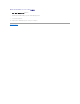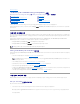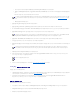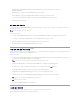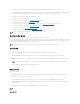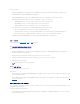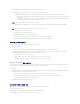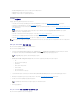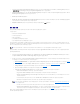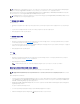Users Guide
2. Export Profile(프로파일 내보내기)를 클릭하여 XML 형식의 소프트웨어 인벤토리 정보를 내보냅니다.
3. Next(다음)을 클릭하고 다음 옵션 중 하나를 선택하여 서버 집합의 펌웨어 인벤토리와 비교할 기준을 지정합니다.
l Dell PDK Catalog(Dell PDK 카탈로그) - 펌웨어 인벤토리를 비교하는데 사용할 수 있는 Dell PDK 카탈로그를 지정합니다. PDK 카탈로그를 지정하려면:
¡ Browse(찾아보기)를 클릭하여 카탈로그를 저장한 파일 위치를 탐색합니다. 카탈로그가 시스템의 Dell Lifecycle Controller에 액세스 가능한 CIFS 공유에 있는
지 확인합니다.
¡ 카탈로그의 펌웨어 인벤토리를 업데이트하고자 하는 경우, 카탈로그가 위치한 CIFS 공유에 대한 User Name(사용자 이름) 및 Password(암호)를 지정합니다.
카탈로그를 확인하고 비교하는 경우, 사용자 이름 및 암호를 지정할 필요는 없습니다.
l Firmware Inventory Profile(펌웨어 인벤토리 프로파일) - 저장한 기존 프로파일을 지정하고 비교하는데 사용하고 시스템용 펌웨어 인벤토리를 업데이트합니다.
4. 다음을 클릭합니다. 화면에 집합의 펌웨어와 비교하고자 하는 기준의 세부 사항이 다음과 같이 표시됩니다:
l Component(구성요소) - 구성요소 이름을 표시합니다.
l Version(버전) - 구성요소의 펌웨어 버전을 표시합니다.
l Baseline Version(기준 버전) - 구성요소의 기준 버전을 표시합니다.
l Status(상태) - 펌웨어 상태를 표시하고 시스템의 펌웨어가 부합하는지 또는 업데이트가 필요한지를 나타냅니다.
5. 기준 세부 사항에 기반하여 정보를 필터링하고 Update(업데이트)를 클릭하여 최신 펌웨어로 시스템을 업데이트할 수 있습니다.
하드웨어 구성 프로파일 비교
이 기능을 사용하여 시스템에 적용되는 하드웨어 구성 프로파일을 비교하고 보고할 수 있습니다.
하드웨어 구성 프로파일을 비교하려면:
1. System Viewer(시스템 뷰어) 유틸리티에서 Compare Hardware Configuration Profile(하드웨어 구성 프로파일 비교)를 클릭합니다.
2. Select Profile to Compare(비교할 프로파일 선택) 아래의, Browse(찾아보기)를 클릭하고 비교할 이전에 저장한 하드웨어 구성 프로파일을 선택합니다. Compare
Hardware Configuration Profile(하드웨어 구성 프로파일 비교) 화면에 다음 필드가 표시됩니다:
l Attribute Name(속성 이름) - BIOS 속성을 나열합니다.
l System Value(시스템 값) - BIOS 속성의 현재 값을 나열합니다. 값이 없는 경우, 표시되는 값은 NA입니다.
l Profile Value(프로파일 값) - 프로파일에서 속성의 값을 나열합니다. 값이 없는 경우, 표시되는 값은 NA입니다.
Lifecycle Controller 로그 내보내기
이 기능을 사용하여 LC 로그를 XML 파일로 내보내고 Unified Naming Convention(UNC) 또는 Common Internet File System(CIFS) 공유에 파일을 저장할 수 있습니다. LC 로그
에는 펌웨어 업그레이드 기록, 업데이트 및 구성에 대한 변경된 이벤트 및 사용자 코멘트와 같은 세부 사항이 포함됩니다.
LC 로그를 내보내려면:
1. System Viewer(시스템 뷰어) 유틸리티에서 Export Lifecycle Controller Logs(Lifecycle Controller 로그 내보내기)를 선택합니다. Export Lifecycle Controller
Logs(Lifecycle Controller 로그 내보내기) 창에 다음 필드가 표시됩니다:
l Path(경로) - 다음 형식의 파일을 저장하고자 하는 UNC 또는 CIFS 공유를 지정합니다: \\<IPAddress>\<share>\filename.
l User Name(사용자 이름) - Lifecycle Controller가 UNC 또는 CIFS 공유에 액세스하는데 필요한 정확한 도메인 및 사용자 이름을 지정합니다.
l Password(암호) - 정확한 암호를 지정하고 암호를 재입력해 확인합니다.
2. Export(내보내기)를 클릭하여 파일을 지정한 위치로 내보냅니다.
시스템용 하드웨어 인벤토리 보기
System Viewer(시스템 뷰어) 유틸리티를 사용하여 선택한 시스템의 하드웨어 인벤토리 세부 사항을 확인할 수 있습니다.
시스템용 하드웨어 인벤토리를 보려면:
System Viewer(시스템 뷰어) 유틸리티에서 Hardware Inventory(하드웨어 인벤토리)를 선택합니다.
System Viewer(시스템 뷰어) 유틸리티의 오른쪽 창에 다음 세부 사항이 표시됩니다:
주: 펌웨어 인벤토리를 업데이트하려면, 로컬 저장소를 반드시 지정해야 합니다.